 Si Tienes una cantidad de DVD's, puede que quieras convertirlos en una imagen ISO para hacer una copia de seguridad o fácilmente crear un centro de medios Multimedia.
Si Tienes una cantidad de DVD's, puede que quieras convertirlos en una imagen ISO para hacer una copia de seguridad o fácilmente crear un centro de medios Multimedia. Para esto vamos a ripear tus discos con DVDFab, y luego usando ImgBurn crear una imagen ISO de los archivos de DVD que quieres copiar.
Extraer un DVD al disco duro con DVDFab HD
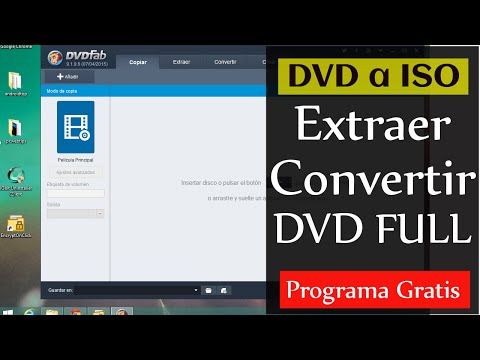
Sigue los Siguientes Pasos:
1. Instale DVDFab acepte los valores por defecto (enlace abajo) ... un reinicio del sistema es necesario para completar el proceso de instalación.
2. La primera vez que lo ejecuta, una pantalla de bienvenida se muestra. Si no quieres volver a verlo marque la casilla No volver a mostrar, haga clic en Iniciar DVDFab.
3.inserta el DVD en la unidad y haga clic en Siguiente.
4. Ahora seleccione su región y de verificación No volver a mostrar, haga clic en Aceptar.
5. A continuación, se abrirá el DVD y comenzar a escanear.
6. En la opcion DVD to DVD puedes selecionar solo la pelicula o Si desea grabar el DVD a un disco después de que se creó seleccione la opción Full Disc.
7. Ahora haga clic en el botón Inicio para iniciar el proceso de extracción.
8. Después del proceso de extracción se haya completado, aparece un mensaje que le pide insertar un DVD en blanco. Puesto que no son de grabar el disco, simplemente cancelar el mensaje.
9. Haga clic en Finalizar
10. Por defecto, el directorio temporal se encuentra en Mis documentos \ DVDFab \ Temp ... sin embargo se puede cambiar en la configuración. Los archivos copiados del DVD estan en la carpeta Temp verá el DVD archivos que aparecen ahí ...

Como convertir un disco de DVD a un ISO
1. Ahora que hemos copiado los archivos del DVD, tenemos que convertirlos en una imagen ISO con ImgBurn (enlace abajo). Ábrelo y desde el menú principal haga clic en Crear archivo de imagen de los archivos / carpetas.

2. Haga clic en el icono de carpeta para desplazarse a la ubicación de los archivos de DVD a copiar.
3. Vaya al directorio temp DVDFab y la carpeta VIDEO_TS de la fuente y haga clic en Aceptar.

4. A continuación, elija la carpeta de destino de la imagen ISO, un nombre y haga clic en Guardar. y haga clic en el botón Generar.

Si todo es correcto, haga clic en Aceptar.
5. La imagen ISO del DVD será en el directorio de salida que seleccionó anteriormente. Ahora puedes grabar la imagen ISO de un DVD en blanco o lo almacena en un disco duro externo para almacenamiento seguro.

Nota: Cuando haya terminado, probablemente querrá ir a la carpeta Temp y elimine el DVDFab VOB y otros archivos en la carpeta VIDEO_TS ya que se ocupan mucho espacio en tu disco duro.
Conclusión
Aunque este método requiere de dos programas para hacer una ISO de un DVD, es extremadamente rápido. Ahora, tendrás tus películas en DVD una copia de seguridad por si algo llegara a suceder a los discos y ya no se puede reproducir. Si utiliza Windows Media Center para ver sus películas, echa un vistazo a nuestro artículo sobre cómo montar automáticamente y ver los archivos ISO en Windows 7 Media Center .
Nota: Tenga en cuenta durante el proceso de instalación no instalar otros programa como opera o Skype. Para evitar esto, seleccione instalación personalizada y desactive las casillas de instalación de estos programas.
Descargar Programa Gratis
Descargar DVDFab Descargar ImgBurn

Muchas gracias, me has salvado la vida ;)
ResponderEliminarmuchas gracias, ya tenia el dvdfab pero no sabia como convertir la carpeta video_ts en iso. :D
ResponderEliminargenial, gracias
ResponderEliminarHermano eres grande me has salvado de un gran compromiso
ResponderEliminar